Практическая работа: Модуль 8. Управление топологией в домене
См. также Требования, правила и цели выполнения практической работы
Практические задания
Развернуть резервный контроллер домена Стенд ALD Pro — dc-2.ald.company.lan:
Убедитесь, что уровень защищенности максимальный, а целостность текущего пользователя 63.
Отключите службу NetworkManager.
Настройте сетевой интерфейс и разрешение имен через файлы /etc/network/interfaces и /etc/resolvconf:
IP-адрес: 10.0.1.12/24
Шлюз: 10.0.1.1
Сервер DNS: 10.0.1.11
Поисковый домен: ald.company.lan
Убедитесь, что имя сайта dl.astralinux.ru и имя контроллера домена dc-1 и dc-1.ald.company.lan разрешаются и пингуются.
Настройте имя машины и файл
/etc/hostsв соответствии с рекомендациями.Убедитесь, что в системе заданы корректные репозитории.
Убедитесь, что приоритеты пакетов настроены корректно.
Установите пакеты ALD Pro для клиентской машины.
Выполните ввод машины в домен со следующими параметрами (не забудьте отключить сохранение истории на время ввода команды):
Имя домена: ald.company.lan
Имя машины: dc-2
Имя учетной записи: admin
Пароль: AstraLinux
--gui--force
Перезагрузите компьютер и войдите под доменной записью admin.
Выполните повышение роли сервера до контроллера домена через портал управления ALD Pro на странице .
Проверьте состояние доменных служб.
Проверьте файл
/etc/resolv.conf, убедитесь, что там есть запись для DNS-сервера 127.0.0.1.Отключите DNSSEC.
Разрешите выполнение рекурсивных запросов и кэширование.
Войдите в портал управления dc-2, используя Kerberos-аутентификацию.
Проверьте соглашение о репликации на странице .
Проверьте статус репликации утилитами dsconf и скриптами проекта checkipaconsistency.
Практическая работа (с ответами)
Развернуть резервный контроллер домена Стенд ALD Pro — dc-2.ald.company.lan:
Убедитесь, что уровень защищенности максимальный, а целостность текущего пользователя 63:
cat /etc/astra/build_version
sudo astra-modeswitch getname
sudo pdp-id
Отключите службу NetworkManager:
sudo systemctl stop NetworkManager
sudo systemctl disable NetworkManager
sudo systemctl mask NetworkManager
sudo systemctl status NetworkManager
Настройте сетевой интерфейс и разрешение имен через файлы /etc/network/interfaces и /etc/resolvconf:
IP-адрес: 10.0.1.12/24
Шлюз: 10.0.1.1
Сервер DNS: 10.0.1.11
Поисковый домен: ald.company.lan
sudo vim /etc/network/interfaces
auto lo
iface lo inet loopback
auto eth0
iface eth0 inet static
address 10.0.1.12
netmask 255.255.255.0
gateway 10.0.1.1
sudo vim /etc/resolv.conf
nameserver 10.0.1.11
search ald.company.lan
sudo ip addr flush dev eth0
sudo systemctl restart networking
Убедитесь, что имя сайта dl.astralinux.ru и имя контроллера домена dc-1 и dc-1.ald.company.lan разрешаются и пингуются:
ping -c 2 dc-1
ping -c 2 dc-1.ald.company.lan
ping -c 2 dl.astralinux.ru
Настройте имя машины и файл /etc/hosts в соответствии с рекомендациями:
sudo vim /etc/hosts
127.0.0.1 localhost.localdomain localhost
10.0.1.12 dc-2.ald.company.lan dc-2
Убедитесь, что в файлах
/etc/apt/sources.listи/etc/apt/sources.list.d/aldpro.listзаданы корректные репозитории.Установите пакеты ALD Pro для клиентской машины:
sudo DEBIAN_FRONTEND=noninteractive apt-get install -y -q aldpro-client
Выполните ввод машины в домен со следующими параметрами (не забудьте отключить сохранение истории на время ввода команды):
Имя домена: ald.company.lan
Имя машины: dc-2
Имя учетной записи: admin
Пароль: AstraLinux
--gui--force
sudo /opt/rbta/aldpro/client/bin/aldpro-client-installer \
--domain ald.company.lan --account admin --host dc-2 --gui --force
Заблокируйте файл
/etc/resolv.confдля редактирования:
sudo chattr +i /etc/resolv.conf
Перезагрузите компьютер и войдите под доменной записью admin:
sudo reboot
Выполните повышение роли сервера до контроллера домена через портал управления ALD Pro на странице . Нажмите кнопку , выберите из выпадающего списка Имя компьютера сервер dc-2.ald.company.lan, а из Имя сайта Головной офис.
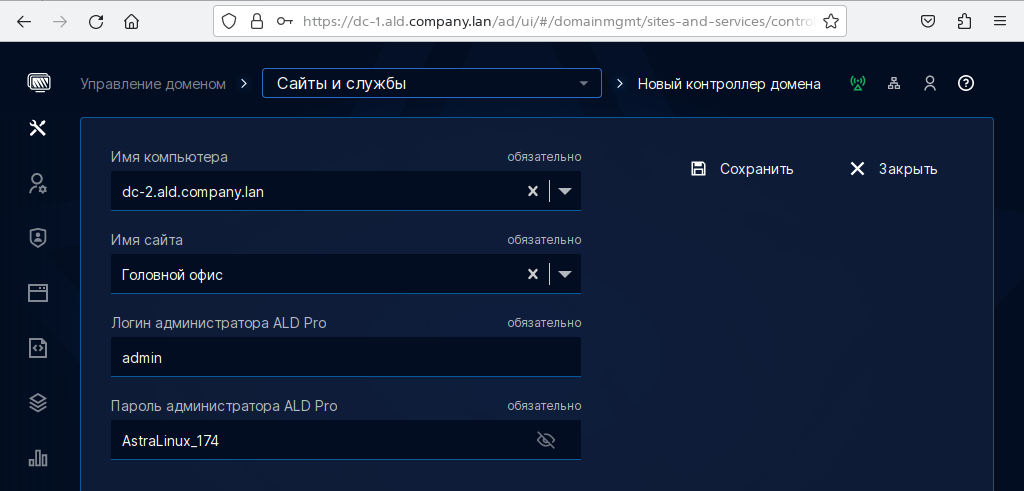
Форсируйте установку командой:
sudo aldpro-roles --iud
Проверьте состояние доменных служб:
sudo ipactl status
Удалите локатор библиотеки
libkrb5от службыwinbind:
sudo rm /usr/lib/x86_64-linux-gnu/krb5/plugins/libkrb5/winbind_krb5_locator.so
Откройте файл
/etc/resolv.confна редактирование:
sudo chattr -i /etc/resolv.conf
Приведите файл
/etc/resolv.confк следующему состоянию:
admin@dc-2:~$ cat /etc/resolv.conf
nameserver 127.0.0.1
search ald.company.lan
Отключите DNSSEC, разрешите выполнение рекурсивных запросов и кэширование.
Файл /etc/bind/ipa-options-ext.conf должен быть приведен к следующему состоянию:
dnssec-validation no;
allow-recursion { any; };
allow-query-cache { any; };
Перезапустите службу:
sudo systemctl restart bind9-pkcs11.service
Войдите в портал управления dc-2, используя Kerberos-аутентификацию.
Проверьте соглашение о репликации на странице .
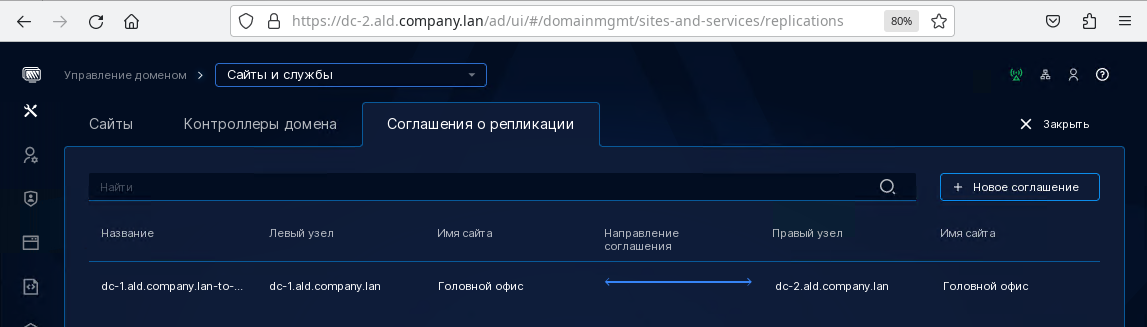
Проверьте состояние репликации утилитой dsconf:
sudo dsconf -j ALD-COMPANY-LAN replication status --suffix dc=ald,dc=company,dc=lan
sudo apt install jq -y;
sudo -i;
(printf 'SUFFIX \tAGREEMENT \tSTATE \tTIME-SINCE \tLDAP-STATUS \tREPL-STATUS \n'; dsconf -j ALD-COMPANY-LAN replication list | jq '.items[]' -r | xargs -P8 -i -- dsconf -j ALD-COMPANY-LAN repl-agmt list --suffix={} | jq '.items[].attrs | (.nsds5replicalastupdatestatusjson[0] | fromjson) as $status | [.nsds5replicaroot[0], .cn[0], $status.state, $status.date, $status.ldap_rc_text, $status.repl_rc_text] | @tsv' -r | sort ) | column -s$'\t' -t``;exit
ds-replcheck online -D "cn=Directory Manager" -m ldap://dc-1.ald.company.lan:389 -r ldap://dc-2.ald.company.lan:389 -b dc=ald,dc=company,dc=lan
Проверьте состояние репликации скриптами проекта checkipaconsistency:
sudo -i
apt install python3-pip
pip3 --version && pip3 install --user checkipaconsistency
ln -s /root/.local/bin/cipa /usr/bin/cipa
cipa -d ald.company.lan -W 'BINDPW'